Một hộp Outlook lưu trữ trực tuyến có thể lưu trữ các thư email cũ hơn, nơi chúng sẽ không chiếm dung lượng trong hộp thư chính của bạn. Hộp thư chuyên biệt này xuất hiện cùng với các thư mục hộp thư khác của bạn Outlook.
Người quản trị bật hộp thư lưu trữ của bạn và cũng đặt các chính sách kiểm soát thời điểm di chuyển email đến kho lưu trữ và thời gian chúng sẽ được lưu ở đó cho bạn. Ngoài ra, bạn có thể sửa đổi cài đặt chính sách tiêu chuẩn để quản lý thêm kích cỡ và hiệu suất hộp thư chính của mình. Và nếu được bật, bạn có thể di chuyển hoặc đặt quy tắc theo cách thủ công để tự động di chuyển thư đến kho lưu trữ trực tuyến.
Thận trọng: Khi dẫn hướng vị trí lưu trữ thư, hãy cẩn thận không nhầm lẫn thư mục Lưu trữ Trực tuyến với thư mục thư Lưu trữ hiện có của bạn. Ví dụ: hành động Di chuyển đến Lưu trữ trong dải băng, đặt mục đã chọn vào Lưu trữ cục bộ chứ không phải Lưu trữ Trực tuyến.
Thư mục Lưu trữ Trực tuyến của bạn sẽ xuất hiện trong Outlook for Mac nếu bạn có tài khoản Microsoft 365 và tài khoản QUẢN TRỊ hoặc Quản trị Microsoft 365 đã bật chức năng này.
-
Mở Outlook cho Mac.
-
Trong danh sách thư mục, tìm và bung rộng thư mục Lưu trữ Trực tuyến của bạn để xem nội dung của thư mục đó.
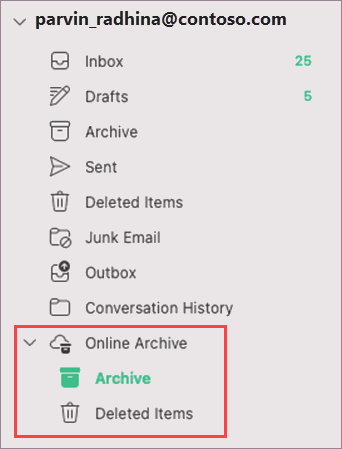
-
Kéo và thả thư email vào và từ thư mục lưu trữ của bạn nếu cần.
Lưu ý: Phiên bản Outlook cho Mac chỉ hỗ trợ mô-đun thư. Nếu bạn đã di chuyển các thư mục, mục lịch, liên hệ, tác vụ hoặc ghi chú vào nội dung lưu trữ của mình trong bất kỳ phiên bản Outlook nào khác, chẳng hạn như Outlook for Windows, bạn sẽ không thể xem chúng trong hộp thư lưu trữ trực tuyến bằng cách sử dụng Outlook mới cho máy Mac.
Quan trọng: Hộp thư sẽ nằm trên máy chủ Microsoft365. Người quản trị, vui lòng xem mục Bật hộp thư lưu trữ trong trung tâm tuân thủ.
-
Mở thư Windows Outlook bạn.
-
Trong ngăn danh sách thư mục, định vị thư mục Lưu trữ Trực tuyến.
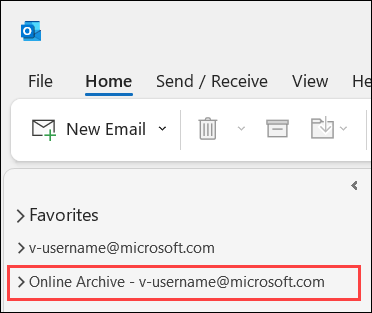
-
Hoặc bạn có thể khám phá nội dung thư mục Lưu trữ Trực tuyến hiện có.
-
Kéo và thả thư email vào và từ thư mục lưu trữ của bạn nếu cần.
Lưu ý: Hộp thư lưu trữ trực tuyến trong OWA được gọi là In-Place lưu trữ.
-
Mở email của bạn bằng Outlook trên web.
-
Nếu được bật, bạn sẽ thấy thư mục Lưu trữ Tại chỗ trong danh sách thư mục email của mình.
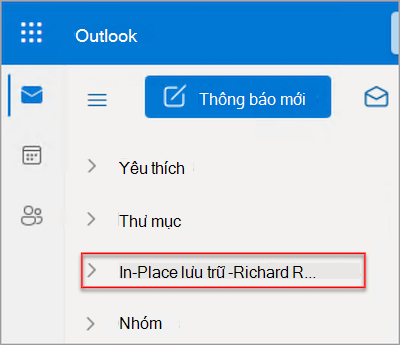
-
Để giải phóng dung lượng trên thiết bị của bạn, hãy di chuyển các mục vào thư In-Place mục Lưu trữ.
Thông tin tham khảo bổ sung










